win10电脑运行缓慢怎么办?有效提速的步骤有哪些?
5
2025-02-03
电脑用户在使用一段时间之后,往往会出现卡顿、程序异常等情况,这是因为电脑系统已经被“污染”了,此时重装系统就是最好的解决方法。本文将为大家介绍如何在Win10电脑上使用U盘重装系统,让您的电脑恢复如新!
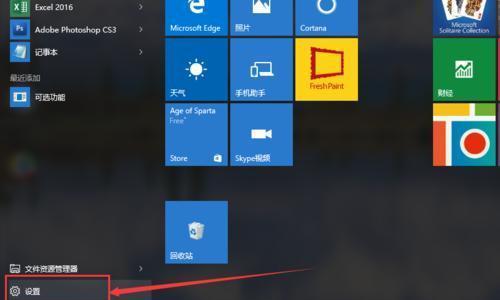
一:准备工作
在进行重装系统之前,我们需要做好充分的准备工作。首先需要备份重要的数据文件到外部存储设备上,以免数据丢失。然后还需要准备一台制作U盘启动盘的电脑,及一枚容量大于8GB的U盘。
二:下载系统镜像文件
接下来我们需要下载对应的Win10系统镜像文件。您可以通过Microsoft官网下载到最新版本的系统镜像文件,或者通过第三方渠道下载,但需要注意文件来源安全可靠。
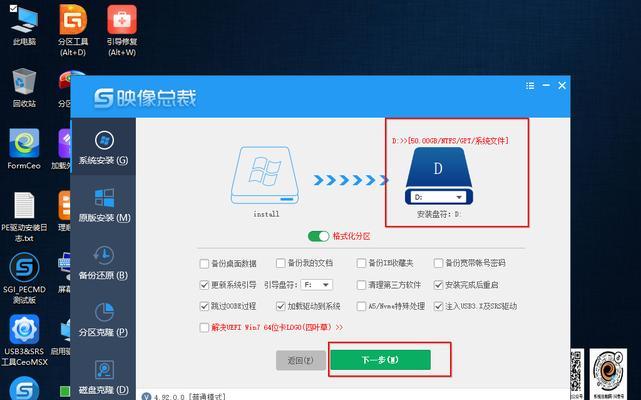
三:制作U盘启动盘
下载完成镜像文件后,我们需要将其写入U盘中,制作成启动盘。制作启动盘有多种方法,可以通过Windows自带的工具或者第三方软件实现。其中最常用的软件是U盘启动盘制作工具和WinToFlash等。
四:设置BIOS
在进行重装系统之前,还需要设置电脑的BIOS,让U盘成为启动设备。开机时按下F2、F10、Del等键进入BIOS设置界面,选择“Boot”,将U盘设置为第一启动项即可。
五:重启电脑
完成U盘制作和BIOS设置后,我们需要重启电脑,进入U盘启动界面。在界面中选择“InstallNow”开始安装新系统。

六:安装系统
安装过程中,我们需要遵循安装向导的步骤,逐步完成安装。在安装界面中选择语言、时区和键盘布局等参数,然后点击“下一步”。
七:输入产品密钥
在安装过程中,系统会要求输入产品密钥。如果您已经购买了Win10激活码,直接输入即可激活系统。如果您没有激活码,可以选择暂时不激活或者使用试用版。
八:选择安装类型
在安装过程中,系统会要求您选择安装类型。如果您想完全清空硬盘并安装新系统,选择“自定义”安装;如果您只是想更新系统,选择“升级”安装即可。
九:等待安装完成
在安装过程中,系统会自动进行文件拷贝、系统设置等操作。这个过程需要一定的时间,请您耐心等待。
十:重启电脑
安装完成后,系统会要求您重启电脑。在此之前,我们需要移除U盘启动盘,并重启电脑。系统将自动启动,进入新系统的桌面界面。
十一:安装驱动程序
安装完成后,我们还需要安装相应的驱动程序,以保证硬件设备正常工作。您可以到电脑品牌官网或者硬件设备品牌官网上下载驱动程序。
十二:安装应用程序
在完成驱动程序安装之后,我们还需要重新安装相应的应用程序。您可以下载最新版本的浏览器、聊天工具、播放器等应用程序。
十三:优化系统设置
在完成应用程序安装之后,我们需要对系统进行优化设置,以达到更好的使用效果。例如关闭不必要的开机启动项、关闭无用的服务等操作。
十四:备份数据文件
在系统恢复如新之后,我们还需要定期备份重要的数据文件。您可以选择将数据文件备份到外部存储设备中,或者使用云盘等在线存储工具进行备份。
十五:
通过本文的介绍,相信大家已经掌握了Win10电脑如何使用U盘重装系统的方法。在进行重装系统之前,一定要备份好重要的数据文件,并做好准备工作。重装系统后,还需要安装驱动程序、应用程序和优化系统设置,以达到更好的使用效果。
版权声明:本文内容由互联网用户自发贡献,该文观点仅代表作者本人。本站仅提供信息存储空间服务,不拥有所有权,不承担相关法律责任。如发现本站有涉嫌抄袭侵权/违法违规的内容, 请发送邮件至 3561739510@qq.com 举报,一经查实,本站将立刻删除。